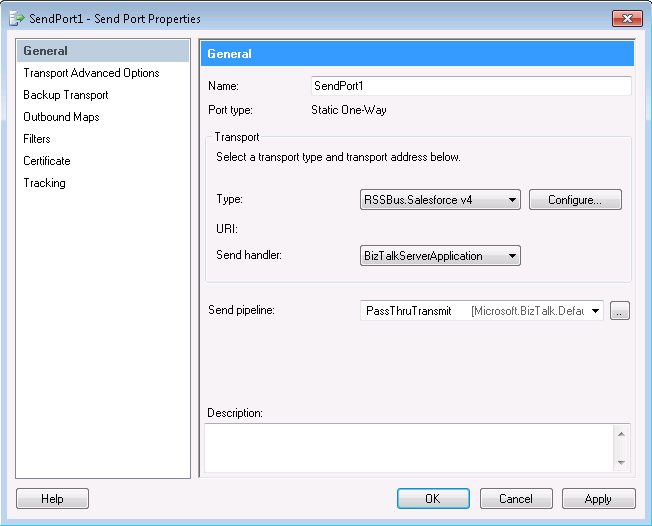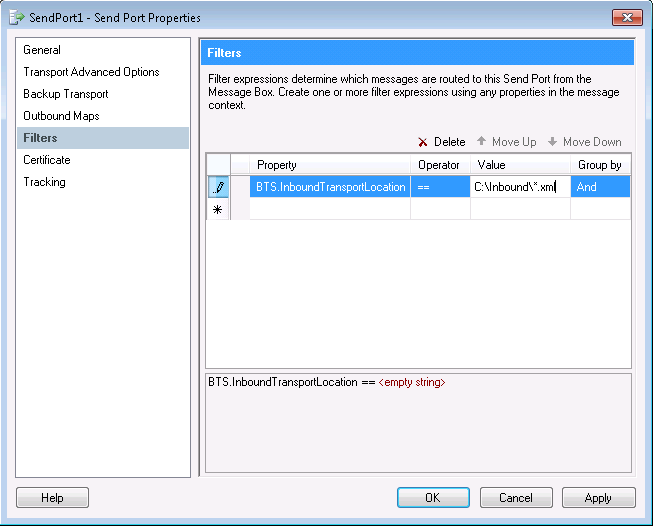ノーコードでクラウド上のデータとの連携を実現。
詳細はこちら →
CData


こんにちは!ウェブ担当の加藤です。マーケ関連のデータ分析や整備もやっています。
ここでは、CData BizTalk Adapter for AmazonS3 を使用して静的な一方向送信ポートを作成、構成、テストする手順を説明します。静的な一方向送信ポートを使用することで、アップデートグラム、SQL コマンド、ストアドプロシージャを実行できます。送信ポートは、 返答データを持たない Amazon S3 データ変更の操作に役立ちます。通常、これはDELETE またはUPDATE のSQL コマンドか、アップデートグラムですが、場合によっては、ストアドプロシージャになります。
SELECT コマンドの実行や、作成したレコードId の取得のような、応答するアクションをトリガーする場合は、要請応答送信ポートを使用します。
静的な一方向送信ポートを作成し、Amazon S3 アダプタをトランスポートタイプとして使用するように構成します。
[Transport Properties]ダイアログで、アダプタが実行するコマンドを定義します。
Connection String Options ダイアログで、Amazon S3 への接続に必要な資格情報とその他のプロパティを設定します。
AccessKey=a123;SecretKey=s123;
Amazon S3 リクエストを認可するには、管理者アカウントまたはカスタム権限を持つIAM ユーザーの認証情報を入力します。AccessKey をアクセスキーID に設定します。SecretKey をシークレットアクセスキーに設定します。
Note: AWS アカウント管理者として接続できますが、AWS サービスにアクセスするにはIAM ユーザー認証情報を使用することをお勧めします。
尚、CData 製品はAmazon S3 のファイルの一覧表示やユーザー管理情報の取得用です。S3 に保管されているExcel、CSV、JSON などのファイル内のデータを読み込みたい場合には、Excel Driver、CSV Driver、JSON Driver をご利用ください。
IAM ユーザーの資格情報を取得するには:
AWS ルートアカウントの資格情報を取得するには:
多くの場合、認証にはAWS ルートユーザーのダイレクトなセキュリティ認証情報ではなく、IAM ロールを使用することをお勧めします。RoleARN を指定することでAWS ロールを代わりに使用できます。これにより、CData 製品は指定されたロールの資格情報を取得しようと試みます。
(すでにEC2 インスタンスなどで接続されているのではなく)AWS に接続している場合は、ロールを引き受けるIAM ユーザーのAccessKey とSecretKey を追加で指定する必要があります。AWS ルートユーザーのAccessKey および SecretKey を指定する場合、ロールは使用できません。
SSO 認証を必要とするユーザーおよびロールには、RoleARN およびPrincipalArn 接続プロパティを指定してください。各Identity Provider に固有のSSOProperties を指定し、AccessKey とSecretKey を空のままにする必要があります。これにより、CData 製品は一時的な認証資格情報を取得するために、リクエストでSSO 認証情報を送信します。
接続に成功し、アダプターが実行するコマンドを定義することで、送信ポートを使用できるようになります。アプリケーションで一方向送信ポートを使用する例については、次のセクションを参照してください。アプリケーションはファイルに含まれているアップデートグラムコマンドを読み取り、送信ポートを使用してコマンドを実行します。
この例ではフィルターを利用して、アップデートグラムを含むメッセージを受信場所から送信ポートに移動します。フィルターについてのより詳しい説明は次のセクションを参照してください。
送信ポートを必要なメッセージに関連付けるには、その送信ポートのプロパティの[Filters]セクションでフィルタールールを作成します。条件に一致するメッセージは、送信ポートにルーティングされます。受信場所でのフィルタリングに関しては、次の例を参照してください。
このセクションでは、一方向送信ポートをアプリケーションで使用する方法について説明します。アプリケーションはファイルに含まれているアップデートグラムコマンドを読み取り、コマンドを実行します。
前の例と同様に次のステップでは、ファイルからアップデートグラムを読み取るための受信場所を設定し、送信ポートを使用してコマンドを実行する方法を説明します。